OneDrive საკმაოდ პოპულარულია Mac-ის მომხმარებლებში, განსაკუთრებით თუ თქვენი თანამშრომლები იყენებენ Windows კომპიუტერებს. მაგრამ მაიკროსოფტის ღრუბლოვანი პლატფორმა შეიძლება ზოგჯერ აჩვენოს უცნაური შეცდომა დოკუმენტებზე დაწკაპუნებისას. შეცდომის კოდი -60 მიუთითებს, რომ OneDrive for Mac-ს არ შეუძლია თქვენი ფაილების წვდომა და სინქრონიზაცია. მოდით გამოვიკვლიოთ, როგორ შეგიძლიათ თავი დააღწიოთ ამ შემაშფოთებელ შეცდომას.
შინაარსი
-
როგორ გავასწორო OneDrive შეცდომა 60 macOS-ზე?
- წაშალეთ დუბლიკატი OneDrive საქაღალდეები და გადატვირთეთ აპლიკაცია
- ჩართეთ ფაილები მოთხოვნით
- OneDrive-ის გადატვირთვა
- ხელახლა დააინსტალირეთ აპლიკაცია
- დასკვნა
- დაკავშირებული პოსტები:
როგორ გავასწორო OneDrive შეცდომა 60 macOS-ზე?
წაშალეთ დუბლიკატი OneDrive საქაღალდეები და გადატვირთეთ აპლიკაცია
- ნავიგაცია აპლიკაციები საქაღალდეები.
- შემდეგ შეამოწმეთ, არის თუ არა ამ საქაღალდეში ჩამოთვლილი რამდენიმე OneDrive ასლი.
- თუ ეს ასეა, წაშალეთ დუბლიკატები. თუ თქვენ შეინახავთ OneDrive-ის რამდენიმე ასლს, macOS გამოუშვებს OneDrive-ის მრავალ ინსტანციას, რამაც შეიძლება გამოიწვიოს მრავალი მოულოდნელი ხარვეზი.

- გადატვირთეთ OneDrive რამდენჯერმე.
- შეამოწმეთ, მოაგვარა თუ არა ეს სწრაფი მეთოდი პრობლემა.
სამწუხაროდ, ეს გამოსავალი შეიძლება ყველა მომხმარებლისთვის არ გამოდგეს. თუ შეცდომა შენარჩუნებულია, გადადით შემდეგ ეტაპზე.
ჩართეთ ფაილები მოთხოვნით
ბევრმა მომხმარებელმა გადაჭრა პრობლემა ფაილების მოთხოვნით ჩართვის შემდეგ.
- დააწკაპუნეთ OneDrive ღრუბლის ხატულაზე ზედა ლენტით.
- Წადი დახმარება და პარამეტრები.
- აირჩიეთ პრეფერენციებიდა დააწკაპუნეთ ჩართეთ ფაილები მოთხოვნით.
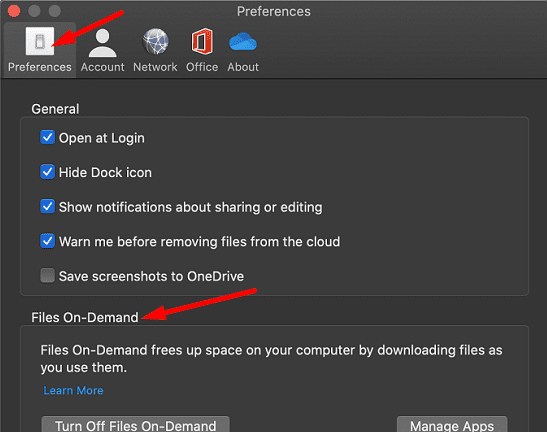
- გადატვირთეთ OneDrive და შეამოწმეთ შეცდომის კოდი 60 შენარჩუნებულია თუ არა.
OneDrive-ის გადატვირთვა
სცადეთ თქვენი აპის პარამეტრების გადატვირთვა ჩაშენებული გადატვირთვის სკრიპტის დახმარებით. გაითვალისწინეთ, რომ OneDrive ჩვეულებრივ ნელა იტვირთება და სინქრონიზებულია გადატვირთვის შემდეგ.
- დახურეთ OneDrive და გახსენით აპლიკაციები საქაღალდე.
- დააწკაპუნეთ მარჯვენა ღილაკით თქვენს OneDrive საქაღალდეზე და აირჩიეთ პაკეტის შიგთავსის ჩვენება.
- შემდეგ აირჩიეთ შინაარსიდა გადადით რესურსები საქაღალდე.
- ორჯერ დააწკაპუნეთ ResetOneDriveApp.command გადატვირთვის სკრიპტის გასაშვებად.

- დაელოდეთ სანამ თქვენი Mac დაასრულებს სკრიპტის გაშვებას, გადატვირთეთ OneDrive და სცადეთ ხელახლა.
ხელახლა დააინსტალირეთ აპლიკაცია
თუ შეცდომის კოდი 60 არ გაქრება, ხელახლა დააინსტალირეთ OneDrive. გადადით აპლიკაციებში, იპოვნეთ OneDrive და გადაიტანეთ აპლიკაცია ნაგვის საქაღალდეში. დაცარიელეთ Trash საქაღალდე, გადატვირთეთ თქვენი Mac და ჩამოტვირთეთ OneDrive-ის უახლესი ვერსია თქვენს მანქანაზე.
სხვათა შორის, არ გამოტოვოთ აპის გადატვირთვის ნაბიჯი. OneDrive-ის ხელახლა ინსტალაცია აპის წინასწარ გადატვირთვის გარეშე არ გადაჭრის პრობლემას.
დასკვნა
შეჯამებისთვის, თუ გსურთ შეცვალოთ OneDrive შეცდომის კოდი 60, გადადით Applications-ზე და წაშალეთ OneDrive-ის დუბლიკატი ჩანაწერები. შემდეგ გადატვირთეთ აპლიკაცია და ჩართეთ ფაილები მოთხოვნით. თუ შეცდომა შენარჩუნებულია, გადატვირთეთ და ხელახლა დააინსტალირეთ OneDrive. რომელი გადაწყვეტილებები მუშაობდა თქვენთვის? კომენტარი ქვემოთ.